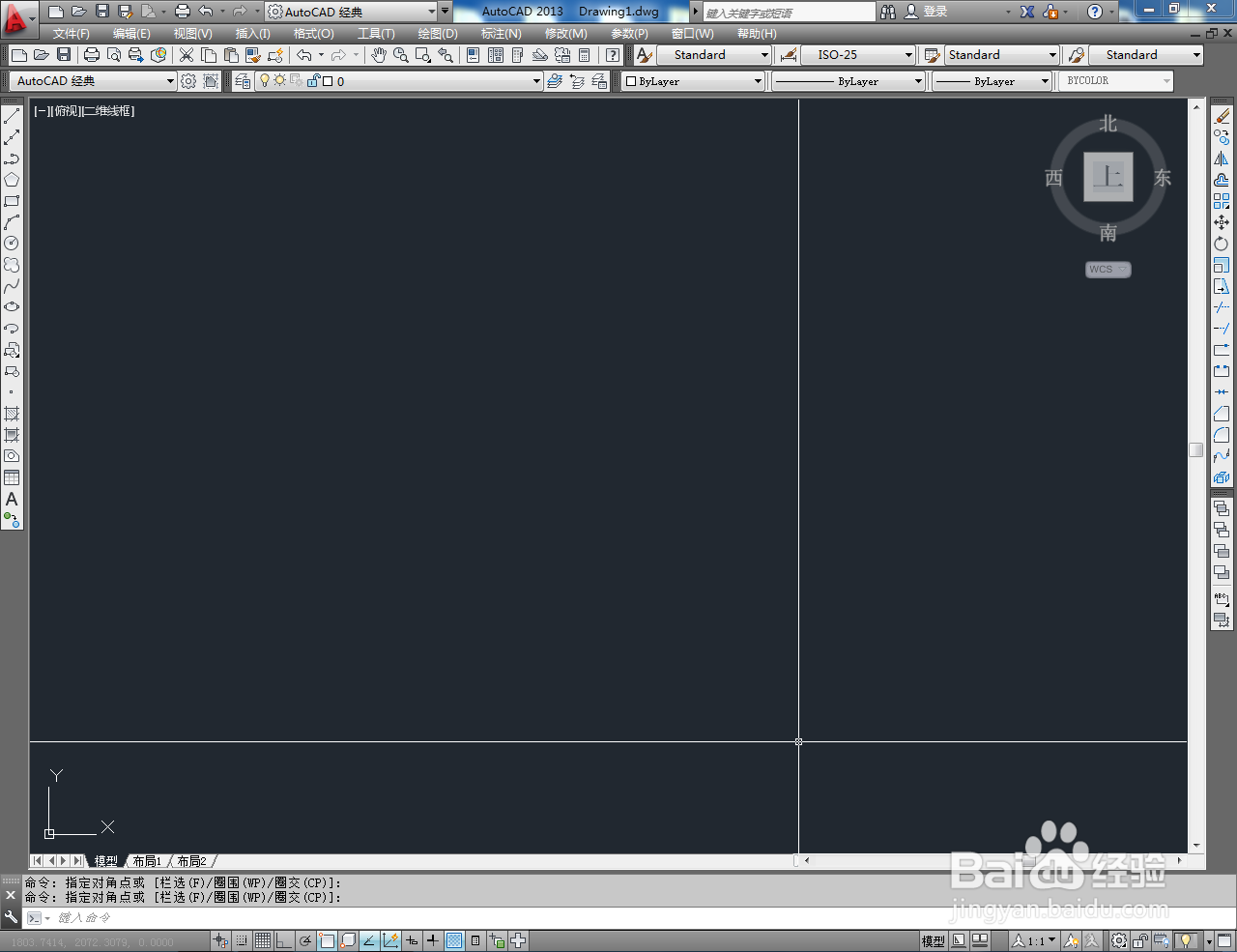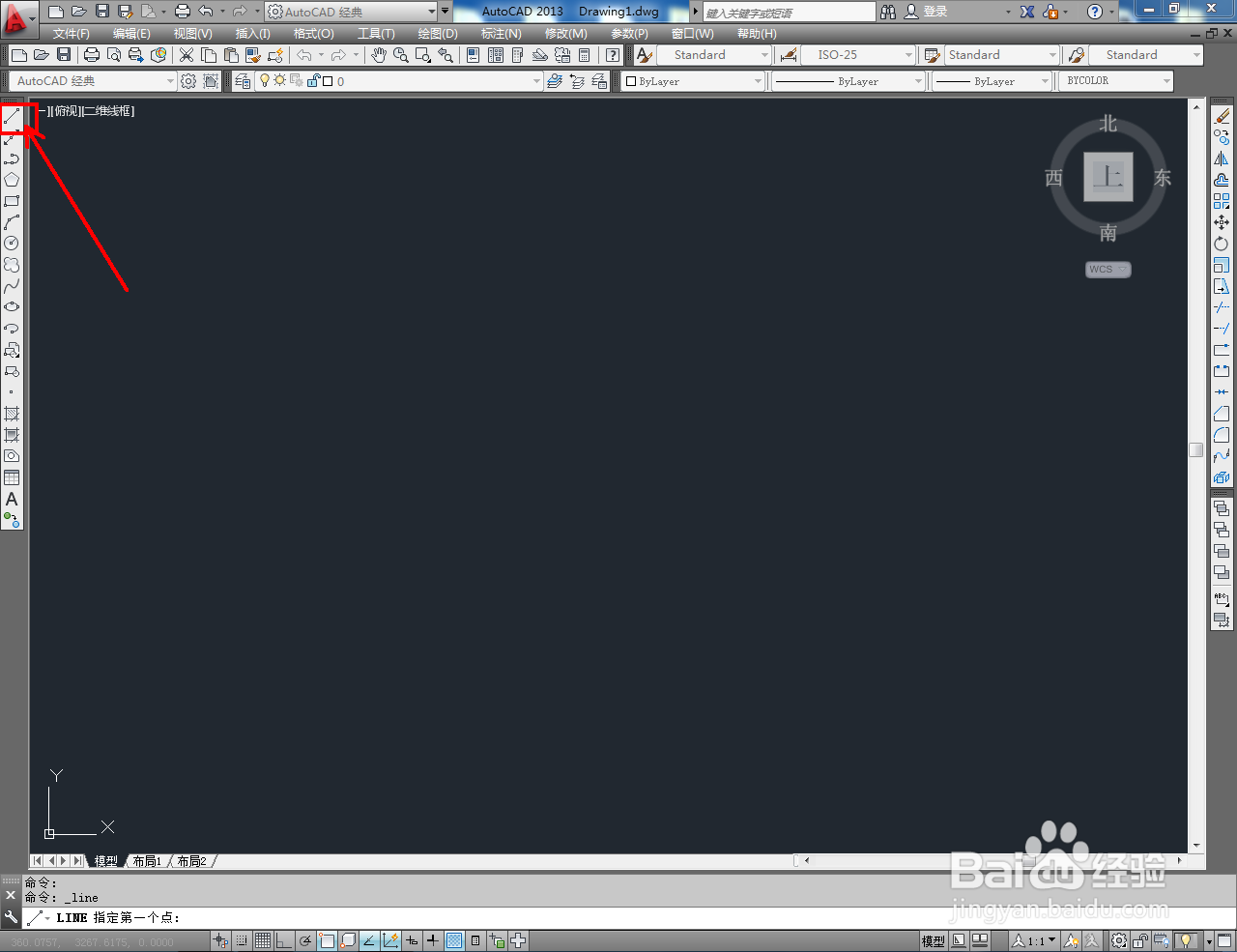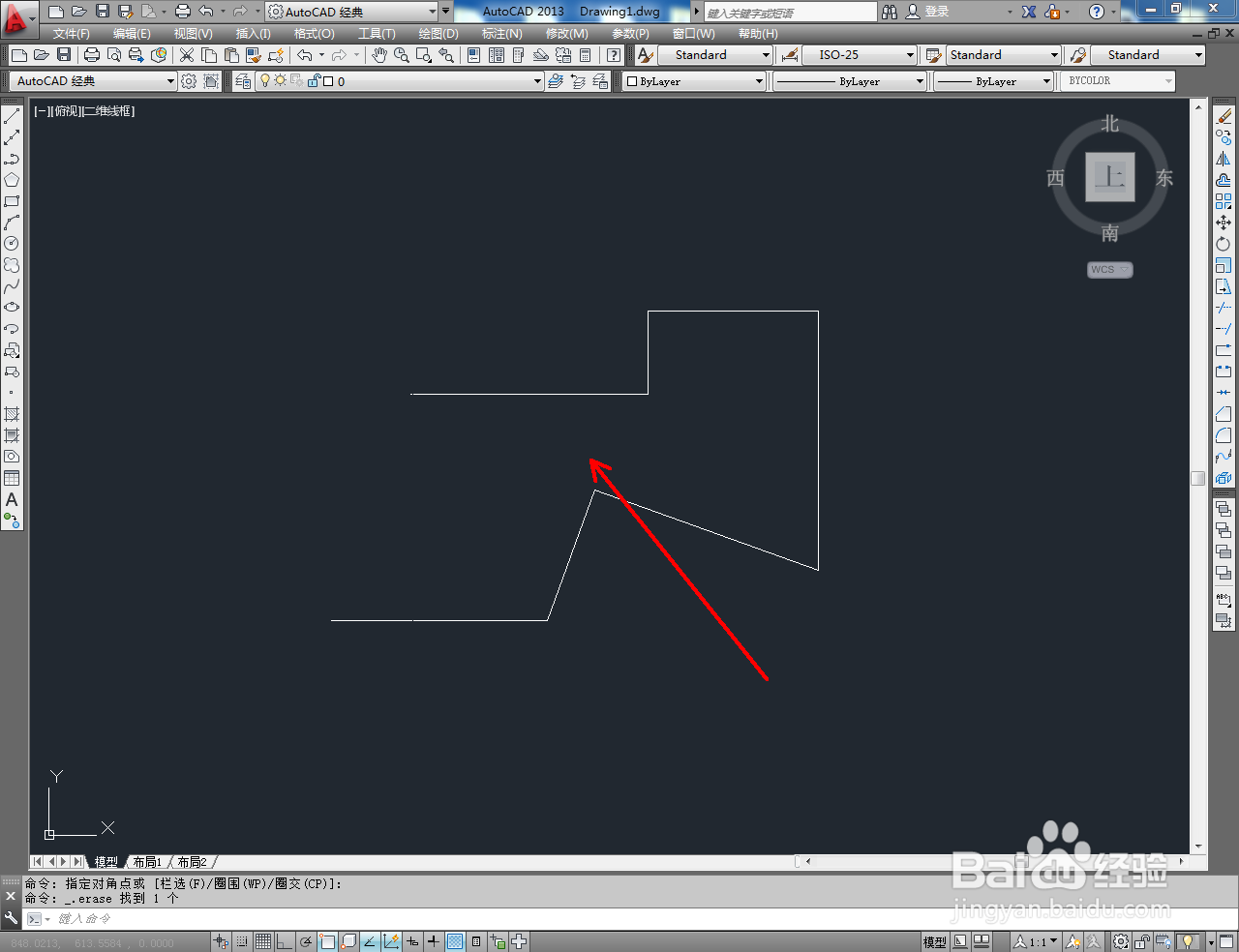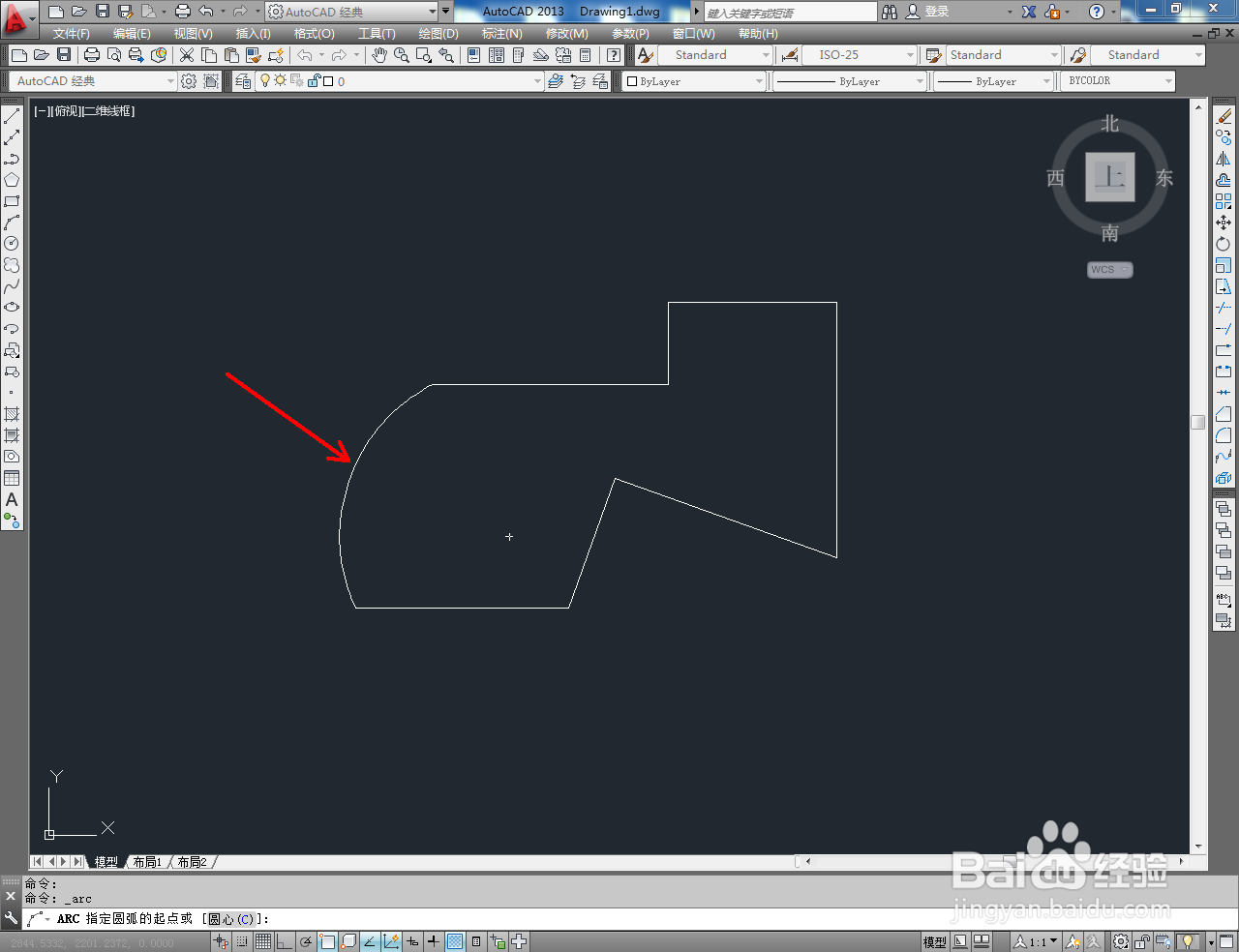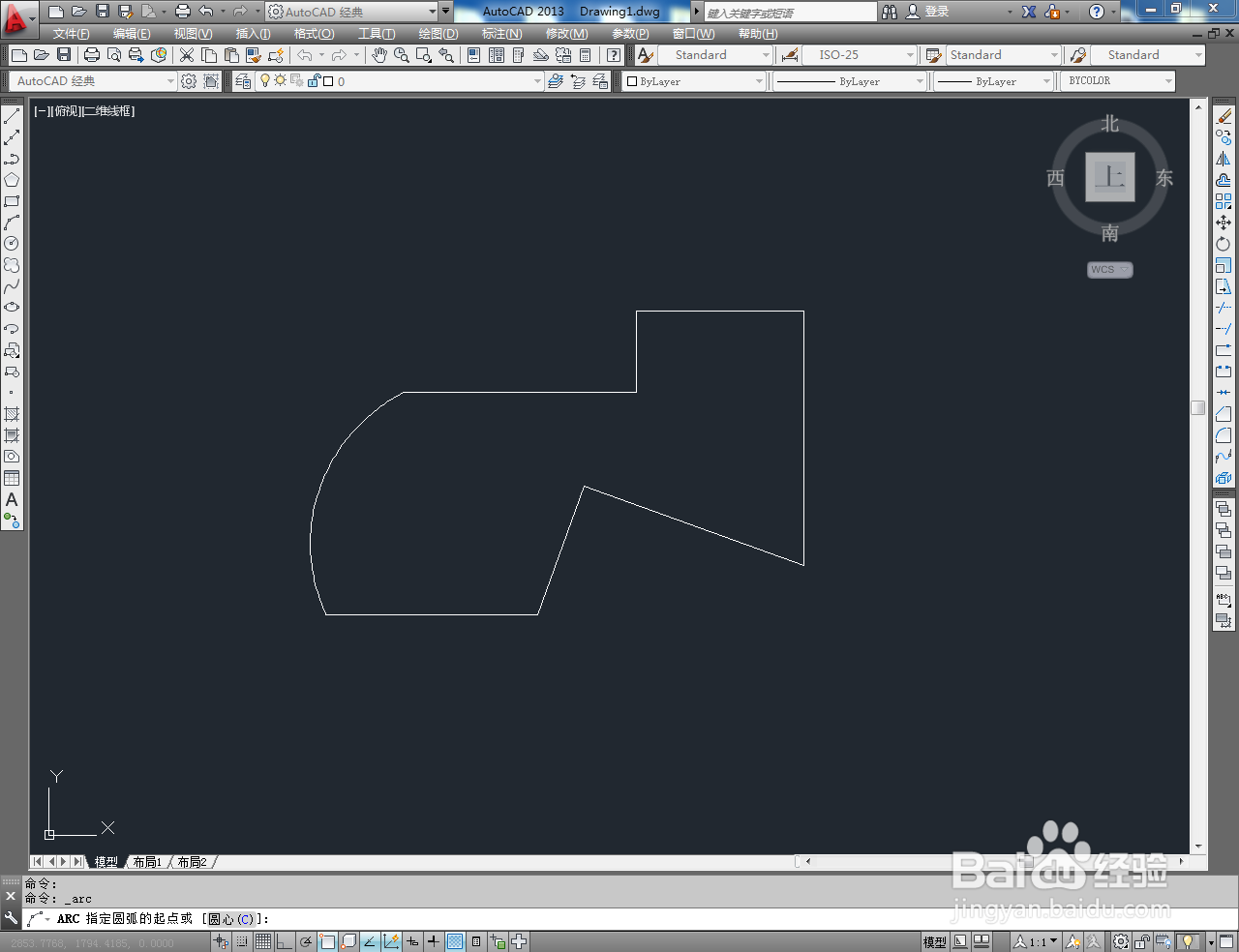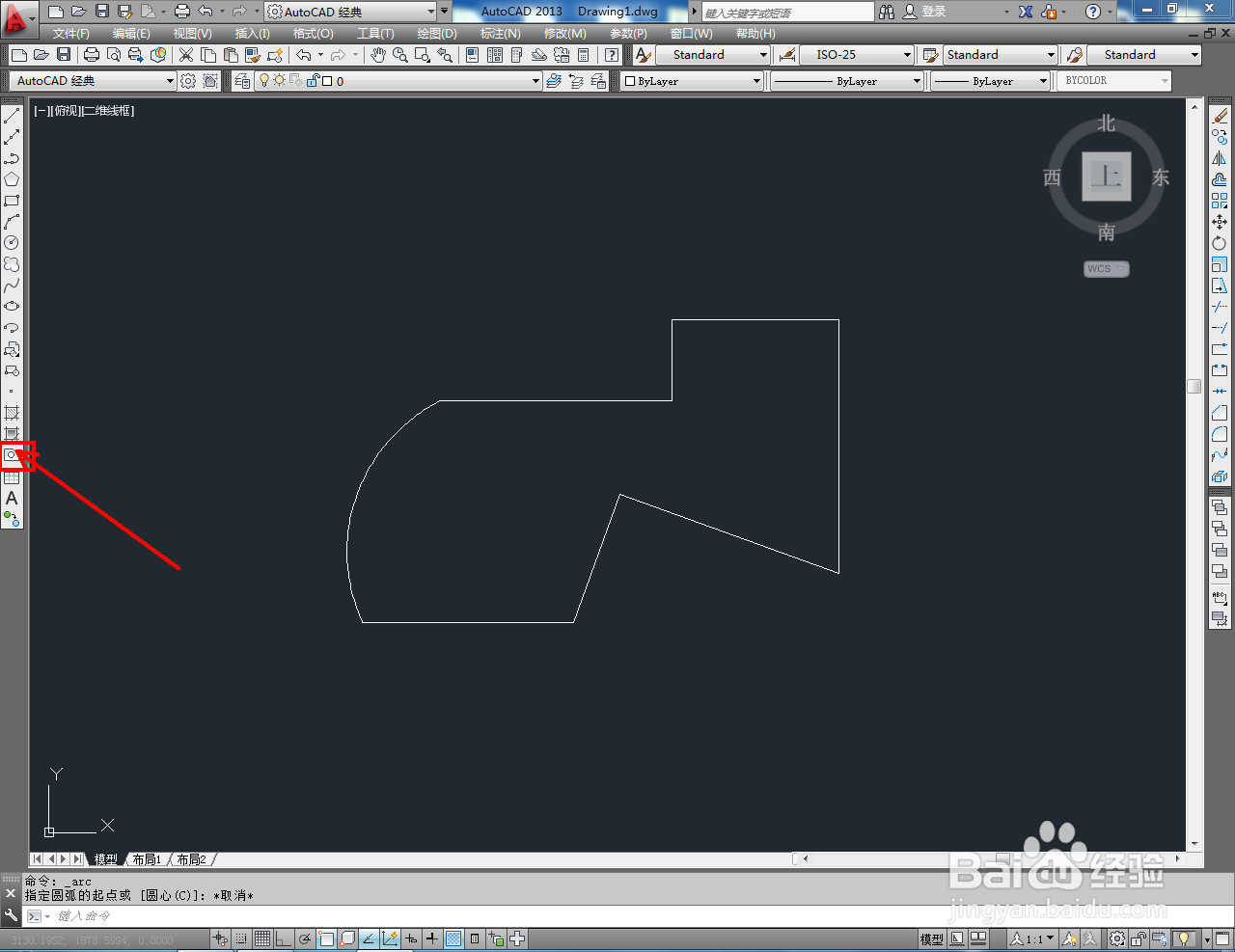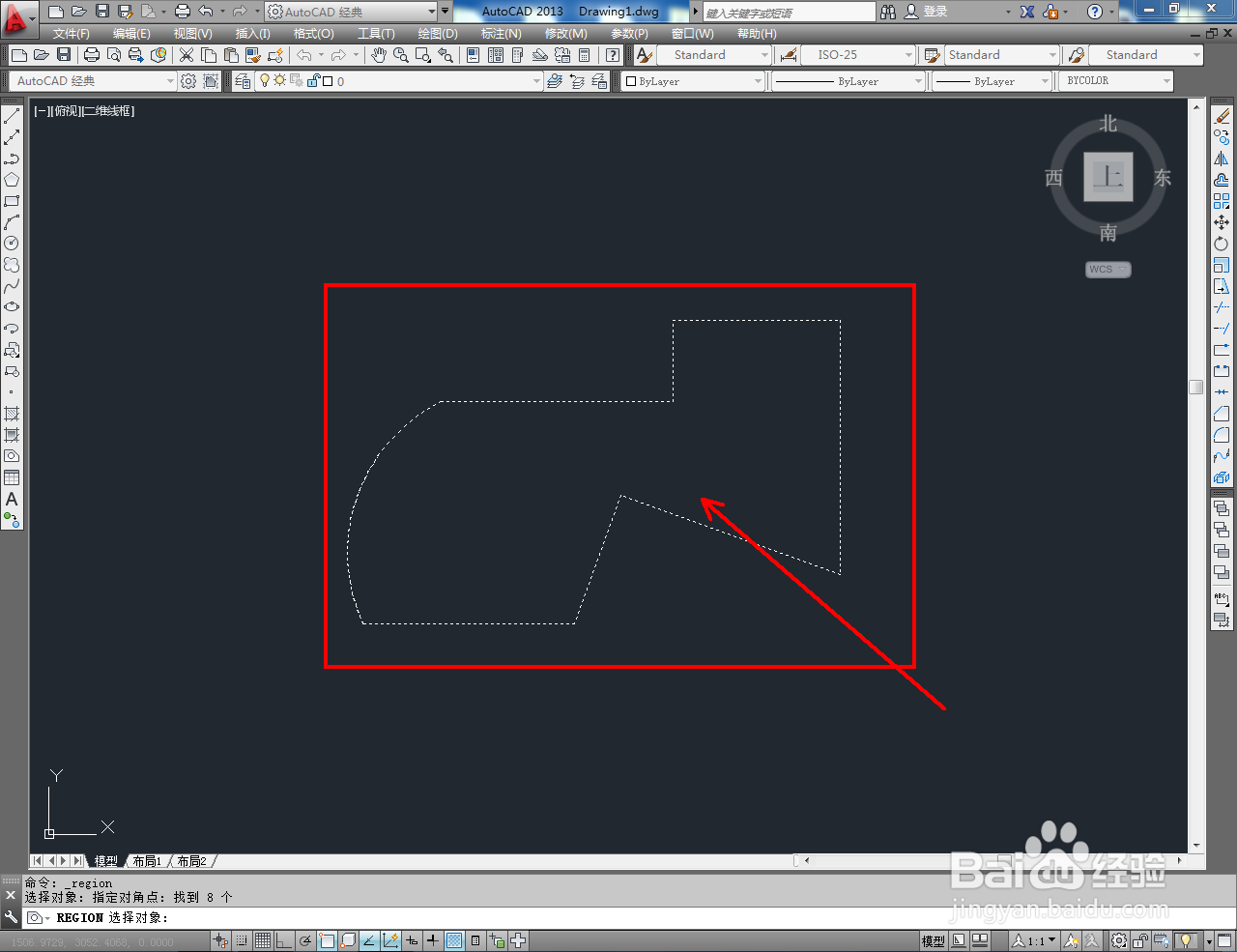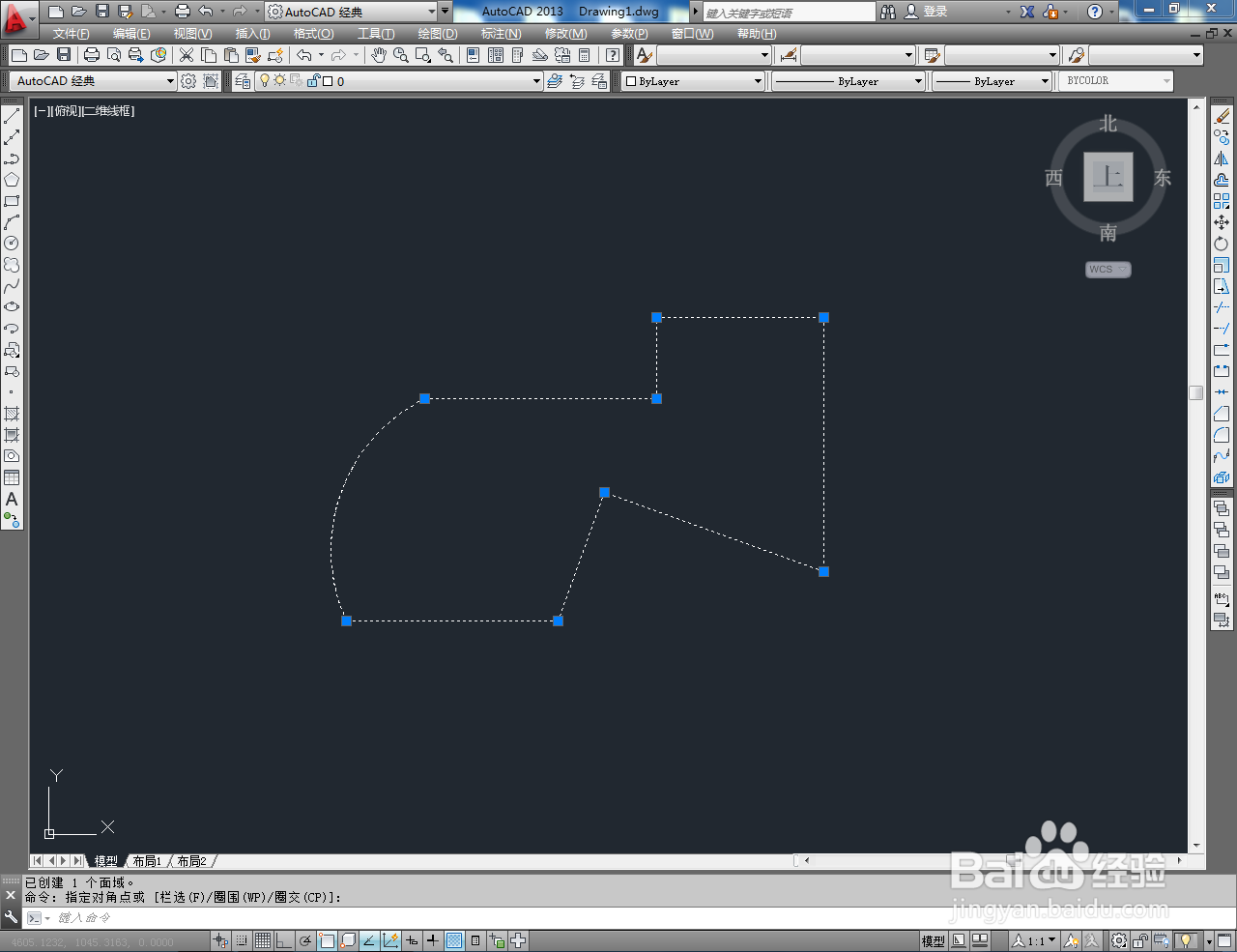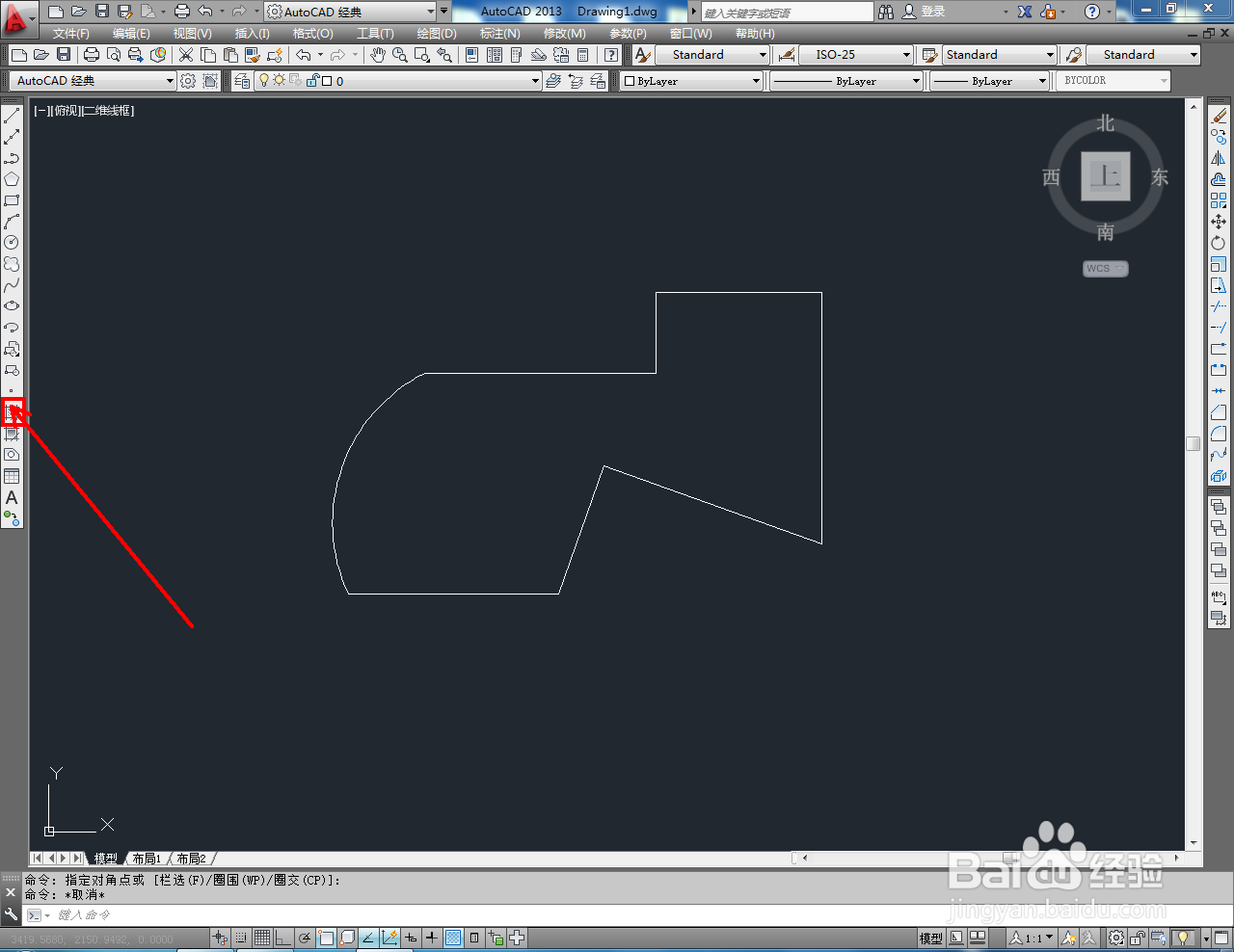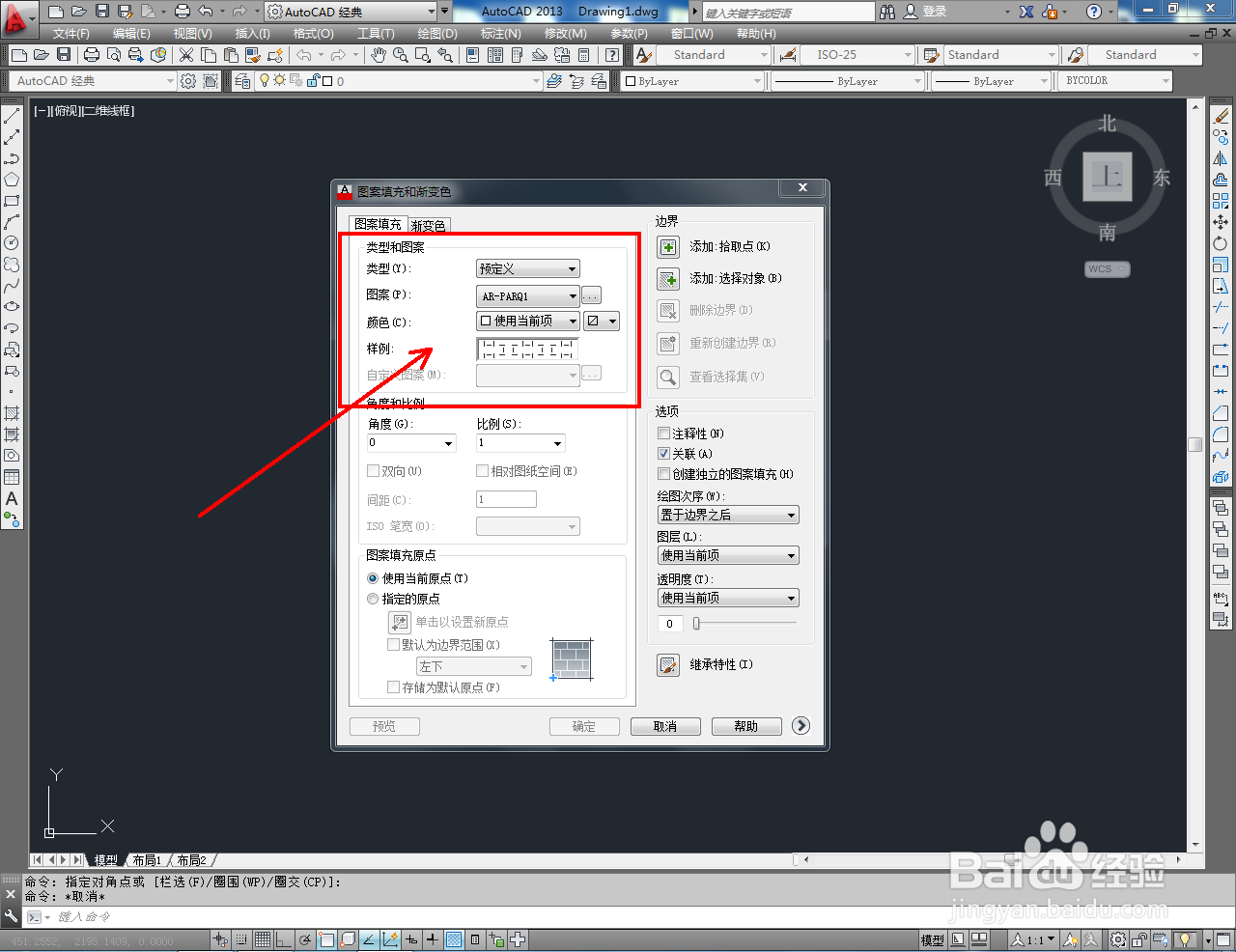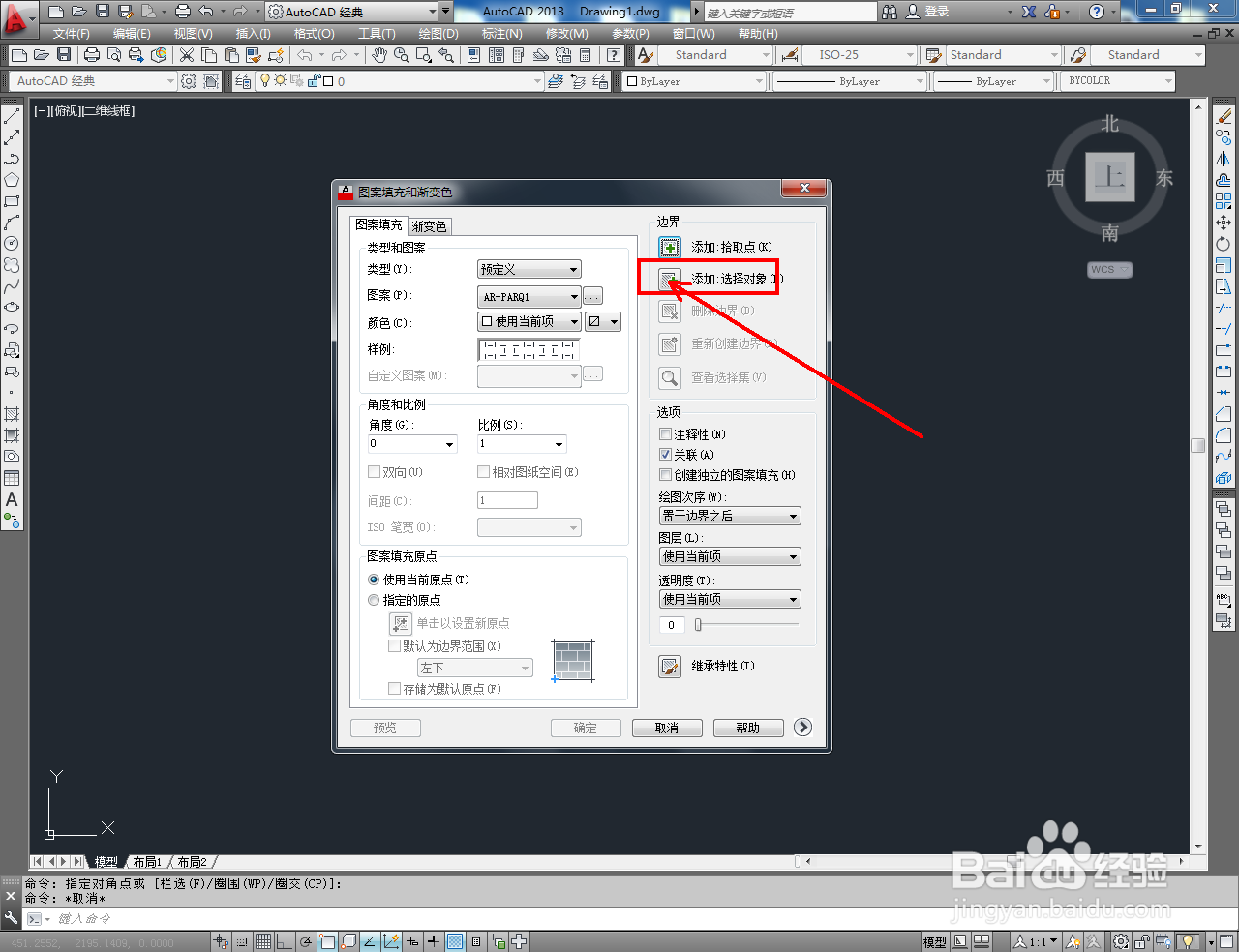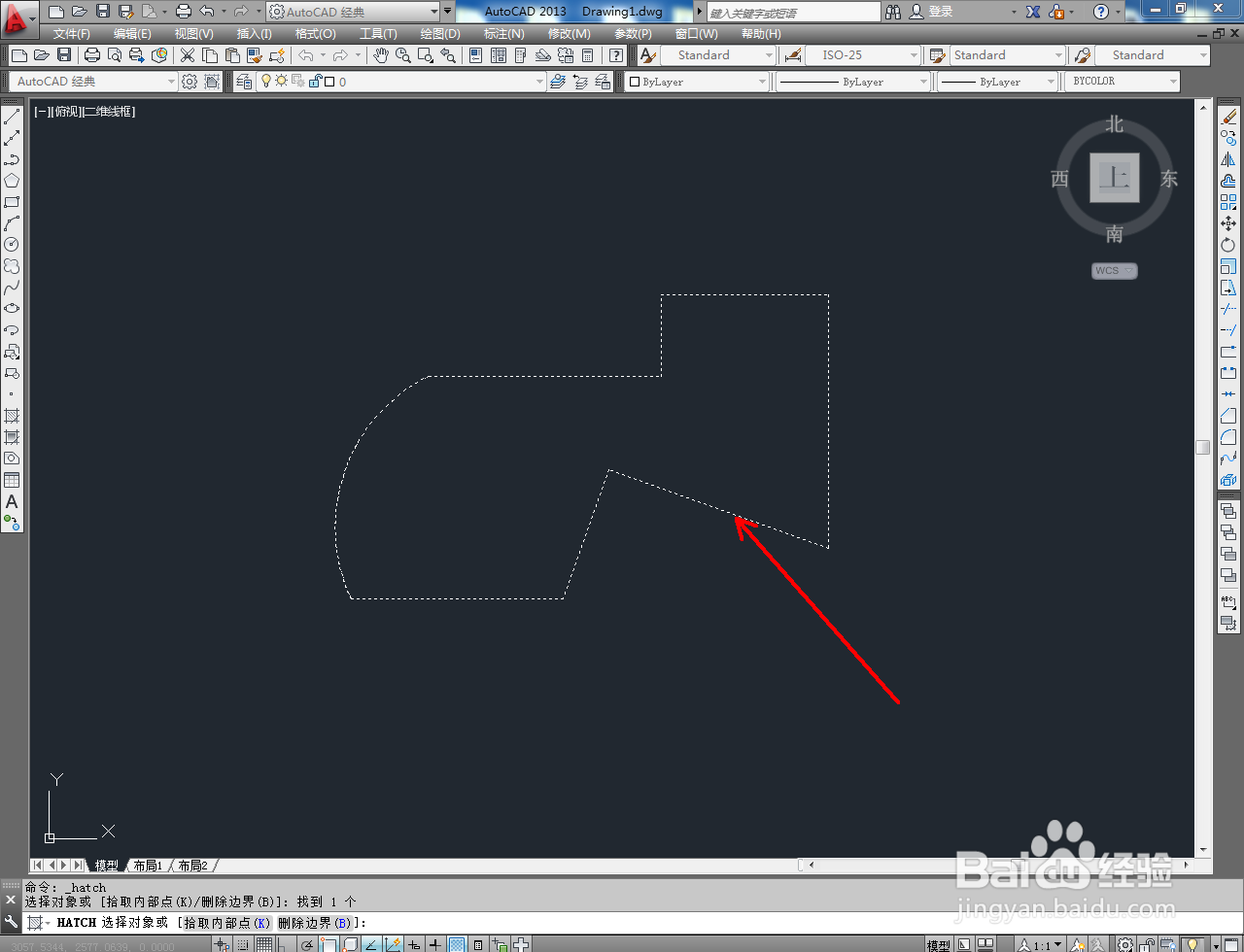CAD面域工具使用教程
1、打开AutoCAD 2013软件,进入软件作图界面;
2、点击【直线工具】,按图示绘制一个多段线图案。点击【弧线工具】,按图示绘制一条弧线将两个端点连接起来;
3、点击【面域工具】,框选整个图案并按下空格键确认,生成面域;
4、点击【填充图案工具】,弹出【图案填充和渐变色】设置栏。点击【样例】,选中图示图案样式后,点击【添加.拾取点】并拾取面域图案,进行图案填充即可。以上就是关于CAD面域工具使用方法的所有介绍。
声明:本网站引用、摘录或转载内容仅供网站访问者交流或参考,不代表本站立场,如存在版权或非法内容,请联系站长删除,联系邮箱:site.kefu@qq.com。
阅读量:90
阅读量:96
阅读量:86
阅读量:59
阅读量:41